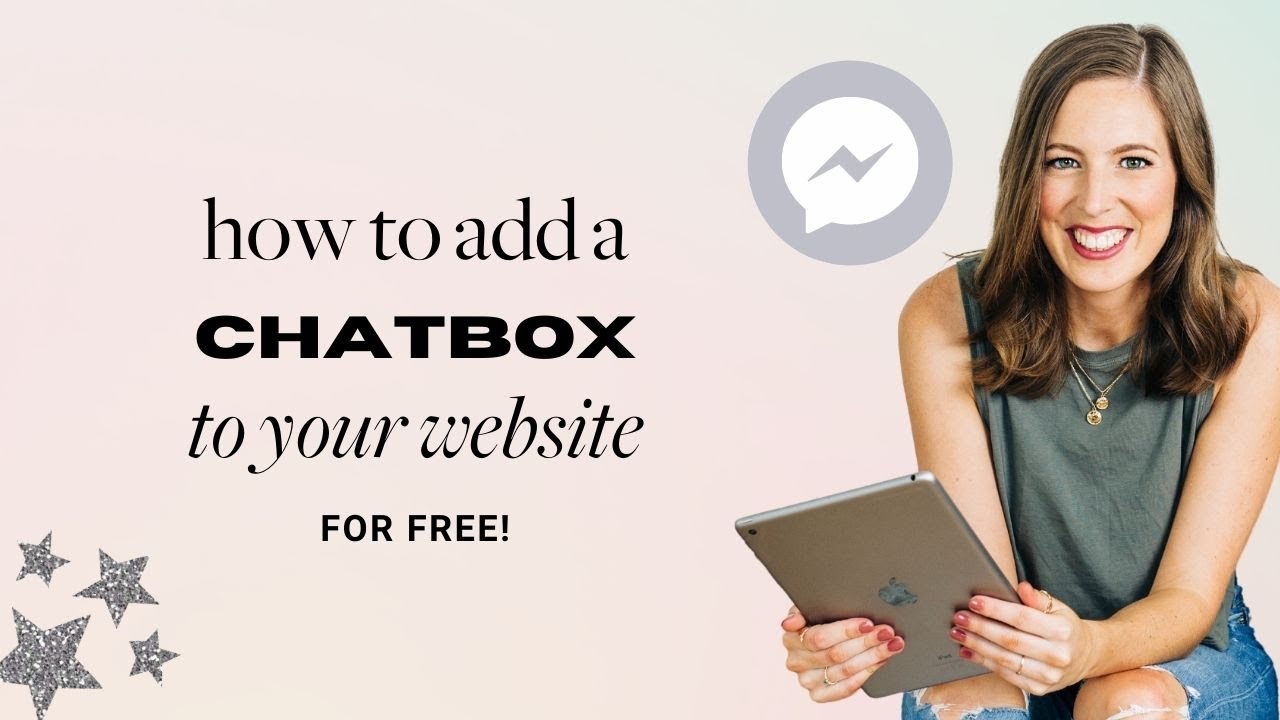Inhaltsverzeichnis
1. Einführung
2. Einrichten eines Facebook Business Accounts
3. Hinzufügen der Facebook Chat-Box zu Ihrer Website
4. Anforderungen für Squarespace-Benutzer
5. Einrichten der Chat-Automatisierung
6. Anpassen des Chat-Plugins
7. Hinzufügen des Chat-Plugins zu Ihrer Website
8. Anweisungen für verschiedene Website-Plattformen
9. Live-Änderungen am Chat-Plugin vornehmen
10. Verwalten von Nachrichten und Konversationen
Artikel
**Einführung**
Das Hinzufügen einer Chat-Box zu Ihrer Website kann die Kundenbindung erheblich verbessern und Besuchern eine bequeme Möglichkeit bieten, mit Ihrem Unternehmen zu interagieren. In diesem Artikel werden wir Sie durch den Prozess führen, eine Facebook Messenger Chat-Box kostenlos auf Ihrer Website hinzuzufügen. Wir werden Schritt-für-Schritt-Anleitungen bereitstellen, um sicherzustellen, dass Sie die aktuellsten Informationen haben, um diese Funktion erfolgreich umzusetzen.
**Einrichten eines Facebook Business Accounts**
Bevor wir uns in den Prozess des Hinzufügens der Chat-Box stürzen, benötigen Sie einen Facebook Business Account. Wenn Sie noch keinen haben, können Sie sich einfach auf facebook.com anmelden. Obwohl es alternative Optionen gibt, um eine Chat-Box auf Ihrer Website hinzuzufügen, werden wir uns auf die Verwendung von Facebook Messenger konzentrieren, da es eine nahtlose Erfahrung für die Verwaltung von Nachrichten auf Facebook und Instagram bietet.
**Hinzufügen der Facebook Chat-Box zu Ihrer Website**
Um die Facebook Chat-Box zu Ihrer Website hinzuzufügen, befolgen Sie diese Schritte:
1. Melden Sie sich bei Ihrem Facebook Business Account an.
2. Gehen Sie zu business.facebook.com/latest/inbox, um auf Ihren Business Manager zuzugreifen.
3. Klicken Sie auf den Einstellungslink (dargestellt durch ein Anrufsymbol) und wählen Sie "Alle Einstellungen anzeigen".
4. Klicken Sie im Einstellungsmenü auf "Chat-Plugin", das sich auf der linken Seite befindet.
5. Stellen Sie sicher, dass Ihre Domain eingerichtet ist, indem Sie Ihre Website-Domain im dafür vorgesehenen Bereich hinzufügen.
6. Fügen Sie optional Ihre Squarespace-eigene Domain hinzu, um das Chat-Plugin auf der Rückseite Ihrer Website zu aktivieren.
7. Richten Sie die Chat-Automatisierung ein, einschließlich automatisierter Nachrichten, FAQ-Antworten, Abwesenheitszeiten und individueller Begrüßungen.
8. Passen Sie das Aussehen des Chat-Plugins an, indem Sie Farben, Schaltflächenstile und -größen auswählen.
9. Wählen Sie die Position des Chat-Plugins auf Ihrer Website aus, unter Berücksichtigung von Desktop- und Mobilansichten.
10. Wenn Sie mit der Anpassung zufrieden sind, klicken Sie auf "Einrichten" und folgen Sie den Anweisungen für Ihre spezifische Website-Plattform.
**Anforderungen für Squarespace-Benutzer**
Wenn Sie Squarespace verwenden, beachten Sie bitte, dass die Einrichtung der Chat-Box einen Squarespace Business Plan erfordert. Dies ist notwendig, da wir benutzerdefinierten Code kopieren und einfügen werden. Wenn Sie derzeit einen persönlichen Plan haben, müssen Sie auf den Business Plan upgraden, um mit der Einrichtung fortzufahren.
**Einrichten der Chat-Automatisierung**
Die Chat-Automatisierungsfunktion ermöglicht es Ihnen, automatisierte Nachrichten, FAQ-Antworten und individuelle Begrüßungen einzurichten. Dies hilft, die Kommunikation mit Ihren Website-Besuchern zu optimieren. So richten Sie es ein:
1. Greifen Sie auf den "Automatisierungen"-Tab in den Chat-Plugin-Einstellungen zu.
2. Konfigurieren Sie automatisierte Nachrichten basierend auf Ihrem bevorzugten Zeitplan.
3. Zeigen Sie häufig gestellte Fragen (FAQs) mit vordefinierten Antworten an.
4. Legen Sie Ihre Abwesenheitszeiten fest, um Ihren Verfügbarkeitsstatus zu aktualisieren.
5. Fügen Sie eine individuelle Begrüßung und Willkommensnachricht hinzu, um Besucher zu engagieren.
**Anpassen des Chat-Plugins**
Jetzt kommt der lustige Teil - das Anpassen des Chat-Plugins an das Design und Branding Ihrer Website. Hier sind die verfügbaren Anpassungsoptionen:
1. Aktivieren Sie den Gast-Chat, um Besuchern das Chatten ohne Anmeldung bei Messenger zu ermöglichen.
2. Wählen Sie Farben für die Chat-Plugin-Schaltflächen aus.
3. Wählen Sie Schaltflächenstile wie nur Icon, Icon mit Text oder nur Text.
4. Bearbeiten Sie den Text, der auf den Chat-Plugin-Schaltflächen angezeigt wird.
5. Entscheiden Sie, ob das Chat-Plugin als Schaltfläche, Begrüßung oder offenes Fenster angezeigt werden soll.
6. Passen Sie die Schaltflächengröße für Standard- oder Kompaktanzeige an.
7. Passen Sie die Position des Chat-Plugins auf Ihrer Website an.
**Hinzufügen des Chat-Plugins zu Ihrer Website**
Um das Chat-Plugin zu Ihrer Website hinzuzufügen, befolgen Sie diese Schritte:
1. Scrollen Sie zurück zum Anfang der Chat-Plugin-Einstellungen.
2. Klicken Sie auf "Einrichten" und wählen Sie Ihre Website-Plattform (z.B. WordPress, Shopify, Squarespace).
3. Befolgen Sie die bereitgestellten Anweisungen für Ihre gewählte Plattform, um das Chat-Plugin zu installieren.
4. Wenn Sie Squarespace verwenden, kopieren Sie den Code und fügen Sie ihn in den "Advanced Code Injection"-Abschnitt im Footer Ihrer Website ein.
5. Speichern Sie die Änderungen und aktualisieren Sie Ihre Website, um die Chat-Box in Aktion zu sehen.
**Anweisungen für verschiedene Website-Plattformen**
Facebook bietet einfache Anweisungen für verschiedene Website-Plattformen, einschließlich WordPress, Shopify, Squarespace, ManyChat und Webflow. Je nach Plattform können Sie entweder den bereitgestellten Code kopieren und einfügen oder ein bestimmtes Plugin für die Installation verwenden. Die Anweisungen von Facebook machen den Prozess unkompliziert und stressfrei.
**Live-Änderungen am Chat-Plugin vornehmen**
Sobald Sie das Chat-Plugin zu Ihrer Website hinzugefügt haben, können Sie problemlos Live-Änderungen an dessen Aussehen und Einstellungen vornehmen. Greifen Sie einfach auf die Chat-Plugin-Einstellungen zu und aktualisieren Sie die gewünschten Elemente. Die Änderungen werden auf Ihrer Website ohne zusätzliche Code-Modifikationen reflektiert.
**Verwalten von Nachrichten und Konversationen**
Alle Nachrichten und Konversationen, die über das Chat-Plugin initiiert werden, werden bequem in Ihrem Facebook Business Manager oder Meta Business Suite verwaltet. Sie können darauf zugreifen, indem Sie business.facebook.com/latest/inbox besuchen. Dieses zentralisierte Postfach ermöglicht es Ihnen, Nachrichten von Instagram, Facebook-Kommentaren und dem Chat-Plugin effizient zu bearbeiten und eine nahtlose Kundenservice-Erfahrung zu gewährleisten.
Highlights
- Das Hinzufügen einer Facebook Messenger Chat-Box zu Ihrer Website ist eine kostenlose und effektive Möglichkeit, die Kundenbindung zu verbessern.
- Ein Facebook Business Account ist erforderlich, um die Chat-Box einzurichten.
- Squarespace-Benutzer benötigen einen Business Plan, um die Chat-Box hinzuzufügen, da dies das Kopieren und Einfügen von benutzerdefiniertem Code beinhaltet.
- Die Chat-Automatisierungsfunktion ermöglicht es Ihnen, automatisierte Nachrichten, FAQ-Antworten und individuelle Begrüßungen einzurichten.
- Das Anpassen des Chat-Plugins ist möglich, um es an das Design und Branding Ihrer Website anzupassen.